2024年11月15日に大規模なSalesforceの障害がありました。
この一件でSalesforceの障害やメンテナンス情報をどうやって集めるか調べた方も多いのではないでしょうか。今回はSalesforceの障害、メンテナンス情報が掲載される「Salesforce Trust Status」について解説します。

Salesforce Trust Statusとは
Salesforce Trust Statusは、SalesforceのWebサイトで、
Salesforce製品の障害、メンテナンス情報が掲載されます。
インスタンスを直接検索したり、製品カテゴリからインスタンスを絞ることも可能です。
各インスタンスの画面では、各機能の現在の状況や履歴、メンテナンス予定日を確認することができます。また、EメールやSMS通知の登録を行うことができます。
Salesforce Trust Status:https://status.salesforce.com/
インスタンスとは
インスタンスとは、組織が稼働する場所、またはグループです。Trust Statusではインスタンスごとにサービス稼働状況やメンテナンス情報を提示しているため、確認したい組織がどのインスタンスに属しているかを把握する必要があります。
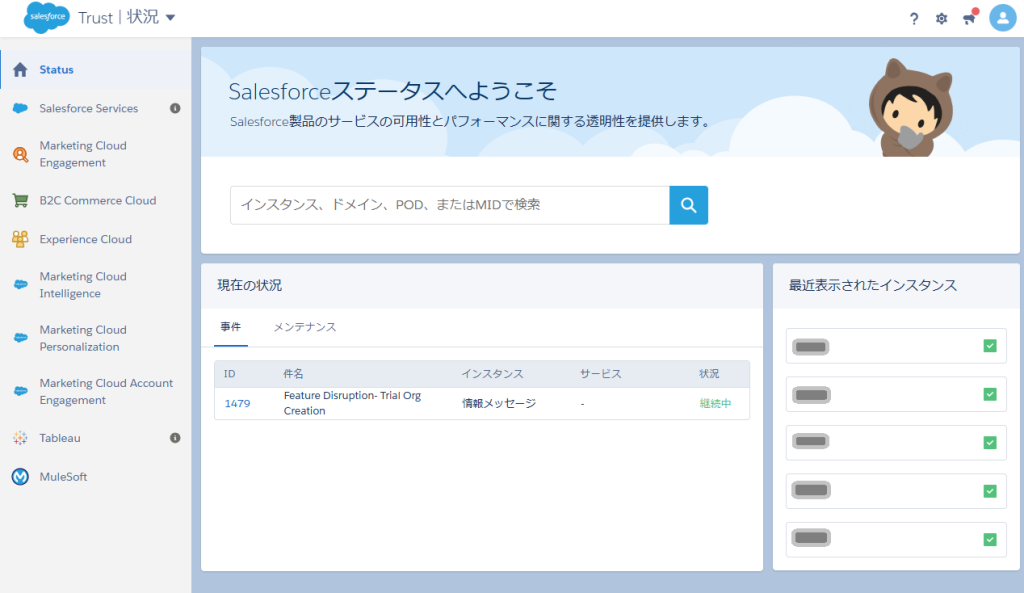
Salesforce Trust Status:Top画面(現在の状況)について
Salesforce Trust Status画面には、現在進行中の障害やメンテナンス情報が掲載されます。
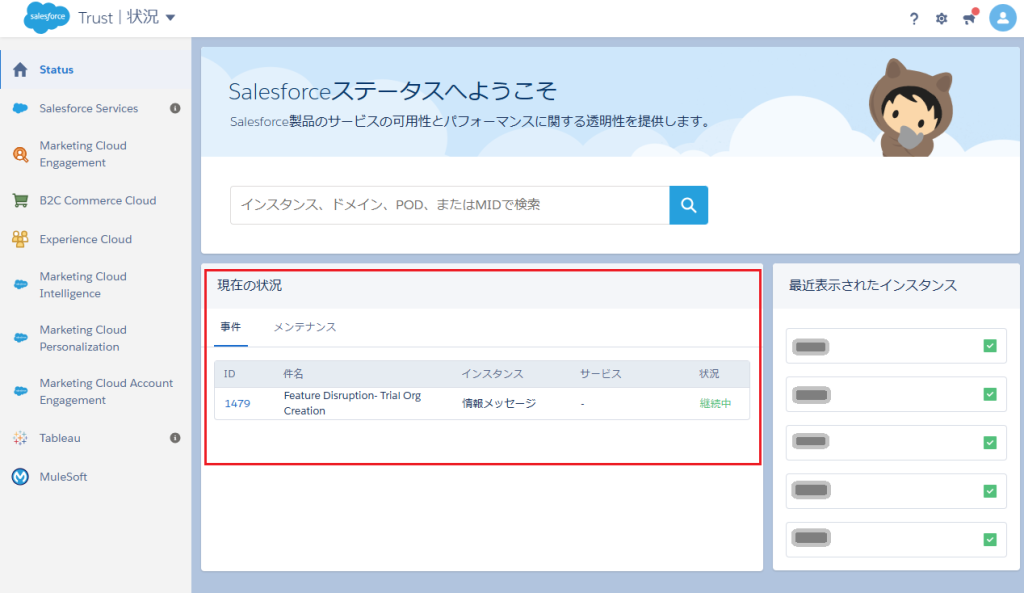
事件やメンテナンスに掲載がある場合は、IDのリンクから詳細を確認できます。
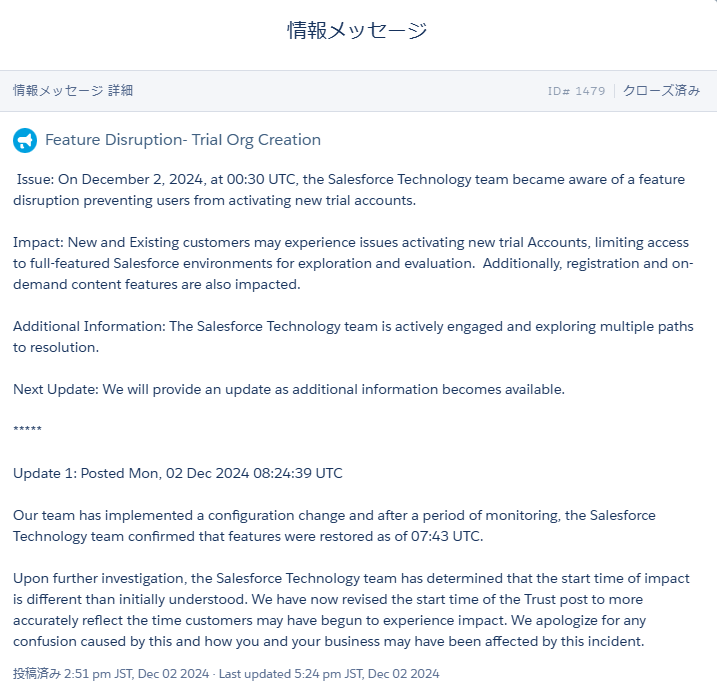
Salesforce Trust Status:インスタンスの検索方法
インスタンス名が分かれば、各機能の状況や履歴、メンテナンス予定日を確認することができます。
インスタンス名の検索方法①:組織のURLから検索する
Salesforce公式HELP:Use the Salesforce Trust site
- Salesforce組織が標準ドメインを使用している場合
所属するインスタンスが URL に反映されます。
例:https://na1.saleforce.com/… は「 NA1」が インスタンス名となります - Salesforce組織が私のドメインを使用している場合
例:ログインURLが https://mycompany.my.salesforce.com の場合「mycompany」を控えます。
以下の検索ウィンドウに入力して検索します。
インスタンス名が表示されます。
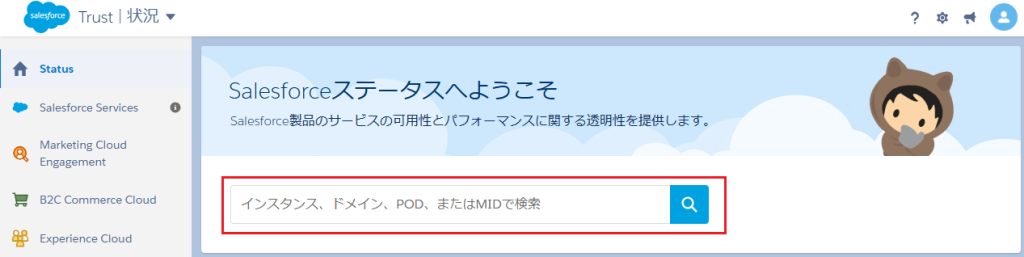
検索結果イメージ
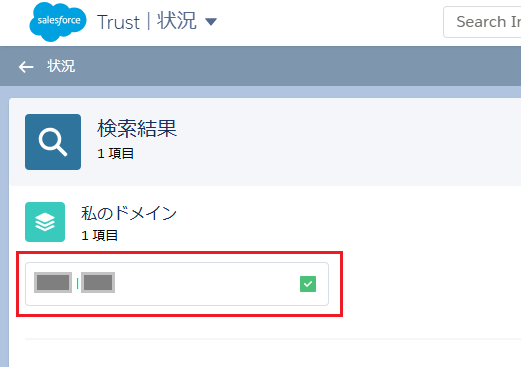
インスタンス名の検索方法②:設定の組織情報から取得する
Salesforceにログインし、設定から「組織情報」を検索してクリックします。
表示された組織情報のインスタンス名を控えます。
※システム管理者権限「設定・定義を参照する」が必要です。
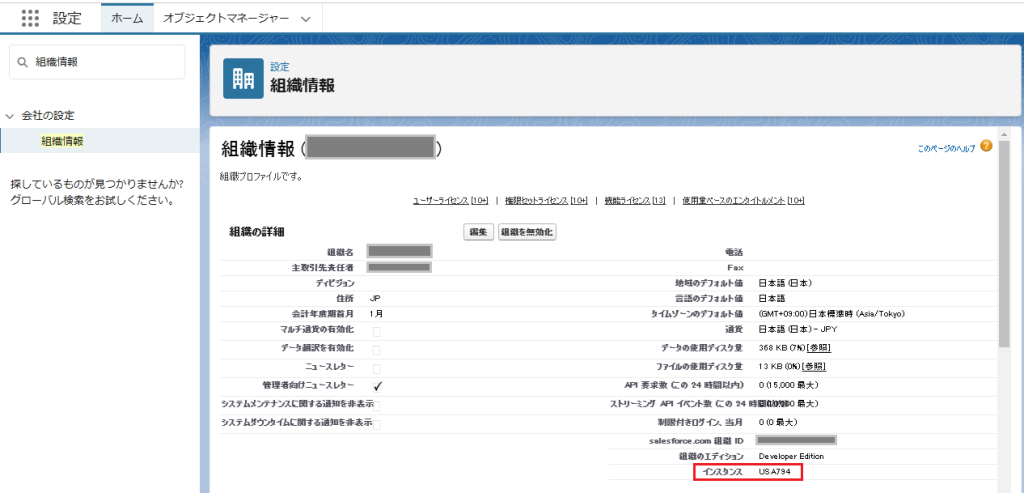
Salesforce Trust Status:インスタンスの状況を確認する
インスタンス名が分かったら検索ウィンドウにインスタンス名を入力して検索します。
検索結果に表示されたインスタンス名をクリックします。
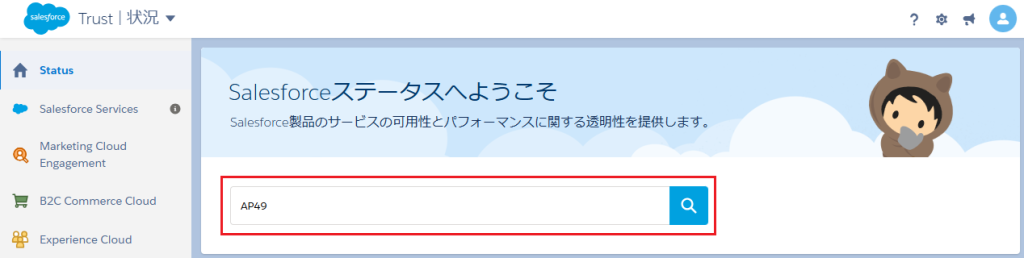
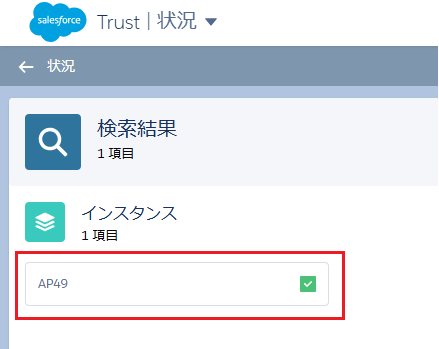
検索結果に表示されたインスタンス名をクリックすると以下のような画面が表示されます。
ここでは各サービスの現在の稼働状況を確認できます。
・緑(利用可能) :利用可能を示し、正常に機能しています
・青(情報) :パフォーマンスの問題やサービスの中断ではないが、情報がある
・紫(メンテナンス):メンテナンス中
・黄(サービス低下):特定の機能が利用できない
・赤(サービス中断):使用不可
Salesforce公式HELP:Use the Salesforce Trust site
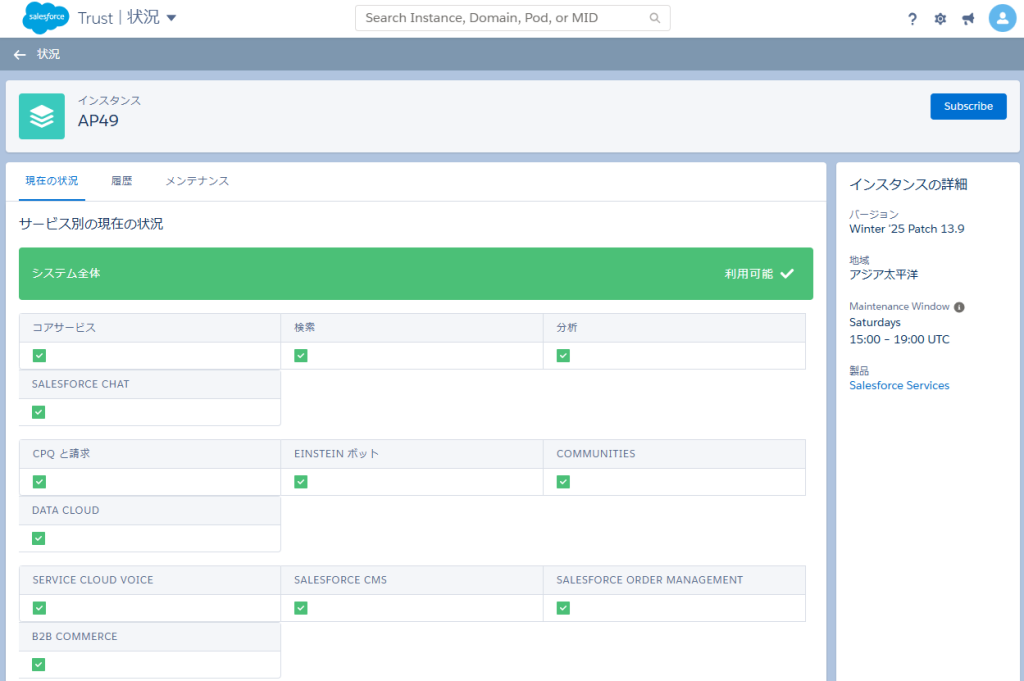
「履歴」タブをクリックすると、一定期間の各サービスの稼働状況を確認できます。
一度に表示する期間を24時間~7日間を選択でき、7日間が最も過去まで表示できます。
以下のような!マークや×マークをクリックすると詳細が表示されます。
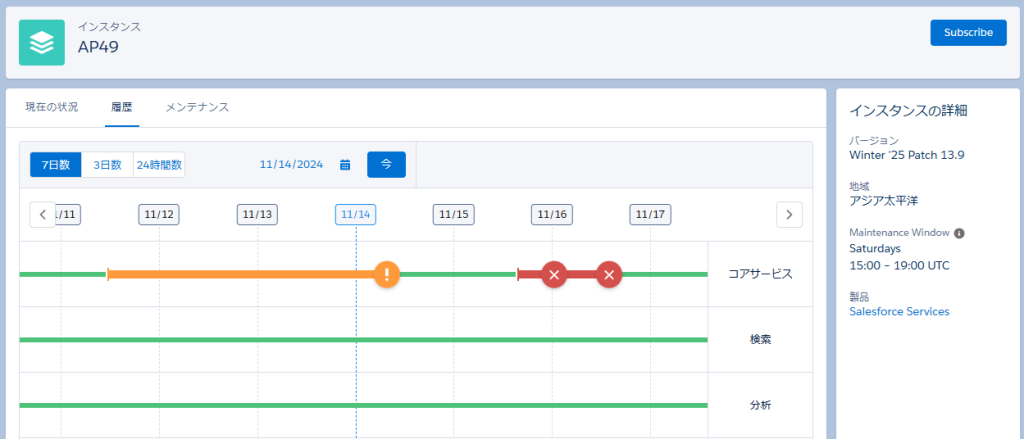
Salesforce Trust Status:メンテナンス予定日時を確認する
Trust Statusでインスタンスを開き、メンテナンスタブをクリックすると、
メンテナンス予定日時を確認できます。
以下の例では12月8日の午前12時に定期メンテナンスが予定されています。
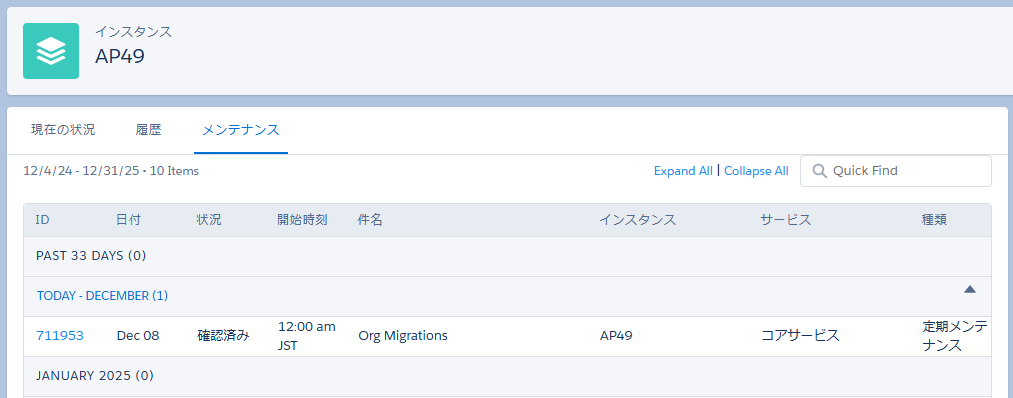
IDのリンクをクリックすると詳細を確認することができます。
以下の例のメンテナンスでは、メンテナンス中もサービスを利用することができるようです。
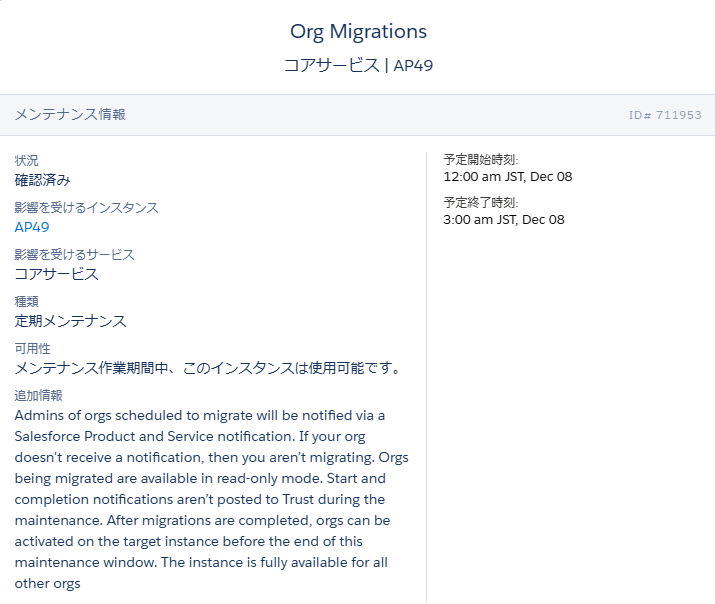
Salesforce Trust Status:通知を設定する
インシデントやメンテナンスに関する情報があった場合に、Eメールで通知を受け取ることができます。通知を希望するインスタンスやイベントの種類に合わせて通知の設定を行うことが可能です。
インスタンスの検索方法はこちらを参考にしてみてください。
インスタンス名が分かったら「インスタンス、マイドメイン、POD、MIDによる検索」から検索して開きます。製品カテゴリから探すことも可能です。
インスタンスの現在の状況ページ右上の「Subscribe」をクリックします。
通知を受けたいメールアドレスを入力して、「Send me a link to sign in/sign up」をクリックします。
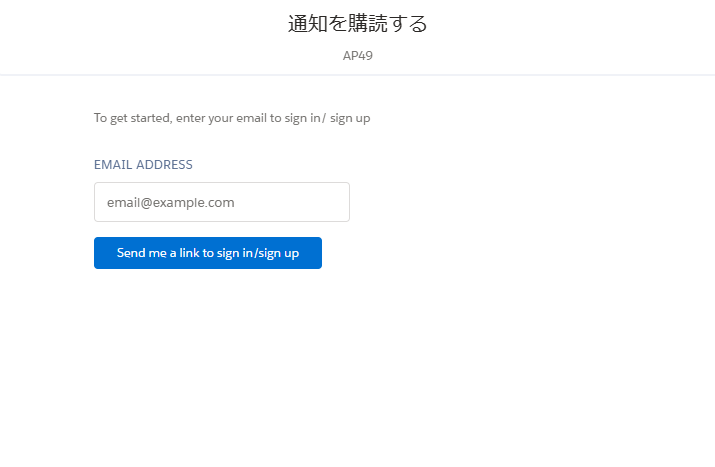
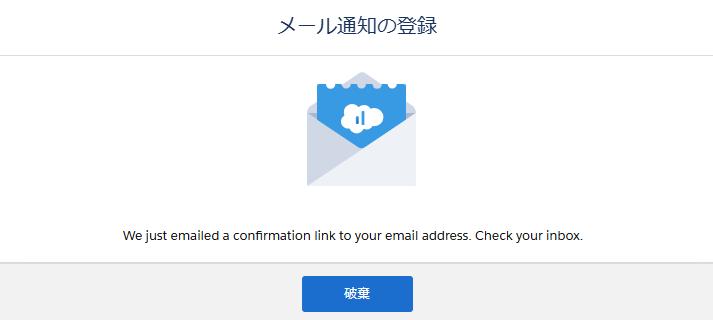
Salesforce Alertsから送信されたメールのリンクをクリックして認証します。
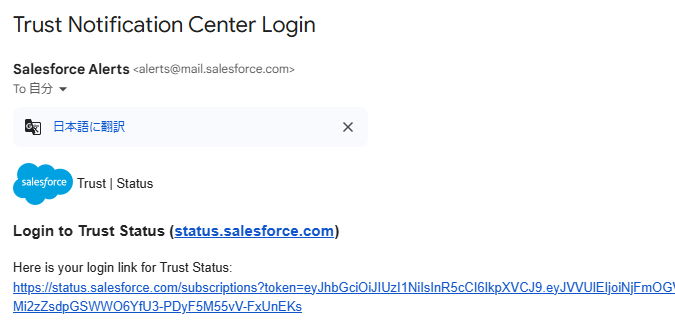
Salesforce Alertsから届いたメールのリンクをクリックすると以下の画面が開きます。
右上の「Create New」をクリックします。

インスタンス、または情報メッセージを選択します。
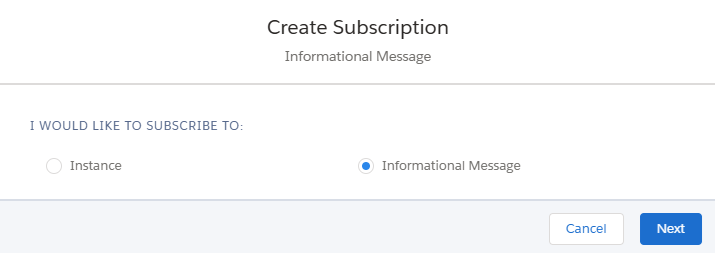
情報メッセージを選択した場合は、希望する通知方法を選択します。
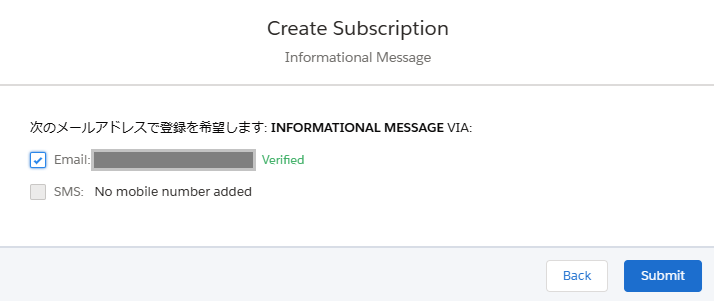
以下のように情報メッセージの通知が登録されます。

※以下はインスタンスを選択した場合の流れです。
通知を受けたいインスタンスを選択します。
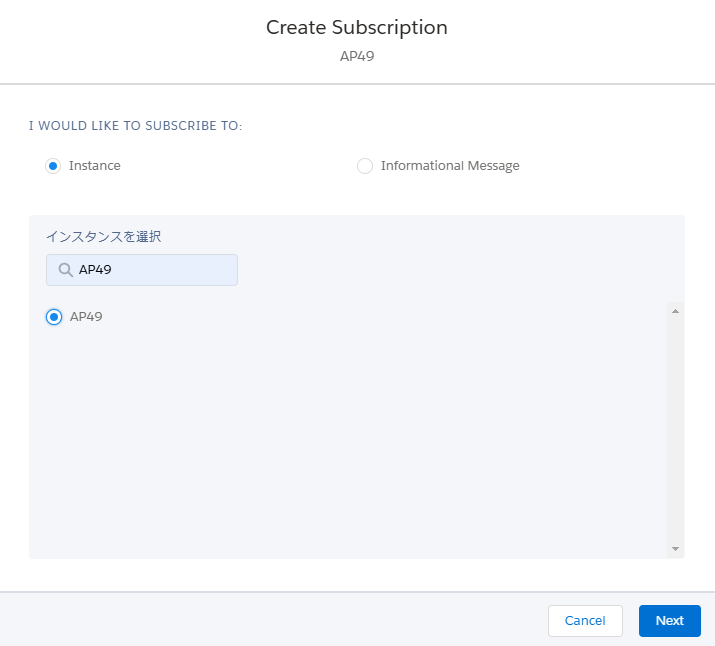
通知を受けたい状況を選択します。
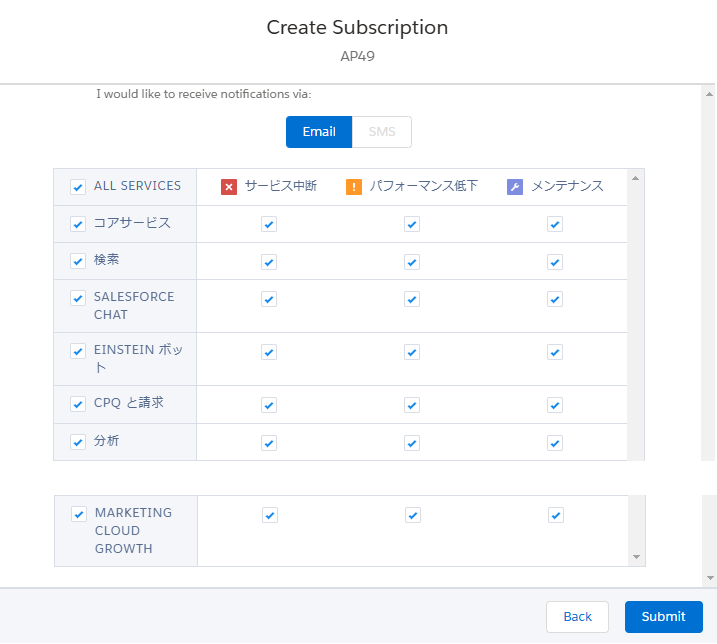
以下のようにインスタンスの通知が登録されます。
状況を全て選択した場合「ALL」、一部を選択した場合「Custom」と表示されます。
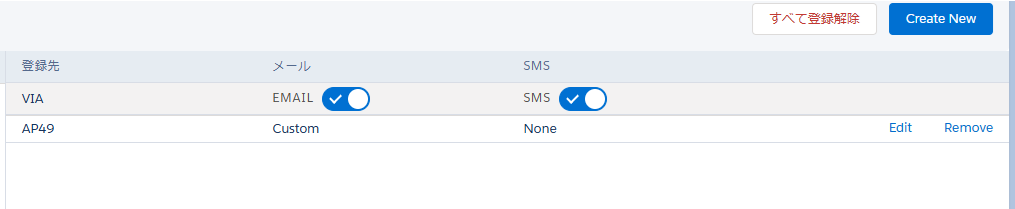
Trust Statusにアクセスし、右上のユーザーアイコンからログインします。
ログイン後、「私の登録」をクリックします。
通知設定を編集します。
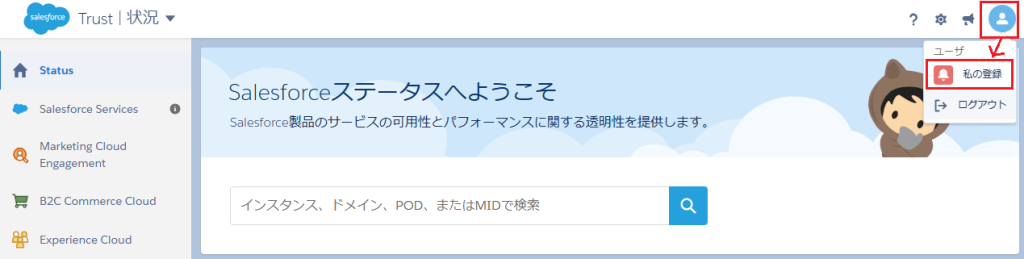
Trust Status以外で障害などの重要メッセージが表示される場所
Salesforceの公式HELPページの上部に障害などの重要メッセージが表示されます。
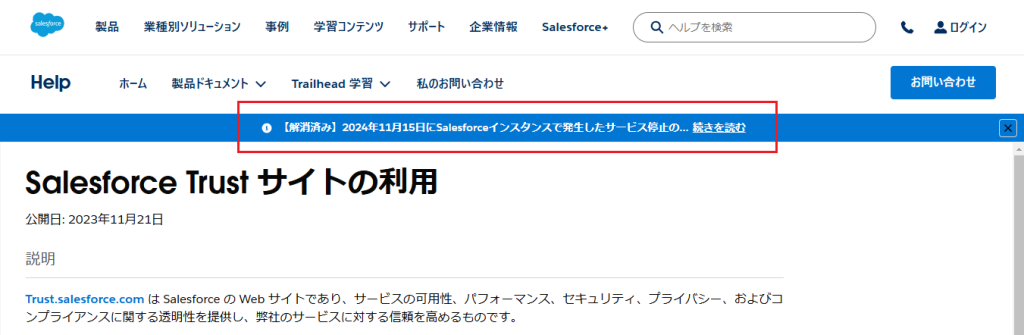
まとめ|Salesforce Trust Status
Salesforce Trust Statusについて解説しました。
Salesforce側で発生した問題は、Trust Statusで公開されますので、何かおかしいなと感じたら確認してみるようにしましょう。また、重要なアップデートの具体的な適用日を確認できるため、うまく活用していきたいですね。











